無線動作モード変更方法
- 対象機種
MR10LN
- OS、ブラウザの種類など、ご利用の環境によっては表示内容が異なる場合がありますが、同様の手順で設定できます


クイック設定Webでの設定
- 本体のボタン操作で切り替える場合は「本体のボタン操作で切り替える」をご参照ください
- 設定は、ブラウザで「クイック設定Web」を開いて行います。「クイック設定Web」の開き方がご不明な方は、Q&Aの
 クイック設定Webを起動したいをご覧ください。※リンク先でお使いの機種を選択していただきますと、手順が表示されます
クイック設定Webを起動したいをご覧ください。※リンク先でお使いの機種を選択していただきますと、手順が表示されます

補足
- メッセージが表示された場合は、内容を確認し「OK」ボタンを押してください
- 5GHzの設定に切り替わるとAterm本体のディスプレイに以下のマークが表示されます
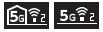

▲ページトップ
本体のボタン操作で切り替える
補足
- 「選択ボタン(▼)」を押すと以下の順番で設定項目が選択されます
「簡単Wi-Fi設定」→「LAN側設定」→「接続先設定(APN設定)」→
「SIM切替」→「メンテナンス」→「国際ローミング」

▲ページトップ
補足
- 「選択ボタン(▼)」を押すと以下の順番で設定項目が選択されます
「Wi-Fi設定」→「USBデザリング機能(ON)」

▲ページトップ

うまく動作しない場合は・・・
- 電波が届かなくなった場合は、AtermをWi-Fi子機に近づけるか、元の設定に戻して、無線チャネル変更手順をお試しください
- Wi-Fi子機が、変更後の動作モード(5GHzもしくは2.4GHz)に対応しているか、ご確認ください。

設定が正しく反映されない場合は、
メールにてお問合せください。
メール問合せはこちら
▲ページトップ


 クイック設定Webを起動したいをご覧ください。※リンク先でお使いの機種を選択していただきますと、手順が表示されます
クイック設定Webを起動したいをご覧ください。※リンク先でお使いの機種を選択していただきますと、手順が表示されます




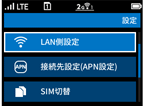


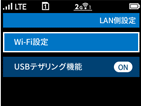


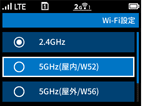




1.クイック設定Webを開き、「Wi-Fi設定」-「Wi-Fi設定」をクリックします。